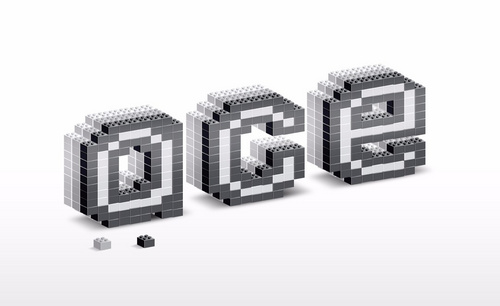ps如何改变图片大小?
发布时间:2021年09月22日 18:02
在使用ps的过程中,有时候图片过大,在打开图片后很影响我们的操作,我们需要修改图片的大小。其实修改图片大小是ps中很基础的内容,今天小编就带大家了解一下ps如何改变图片大小。
1、打开ps软件
2、按图操作,打开图片
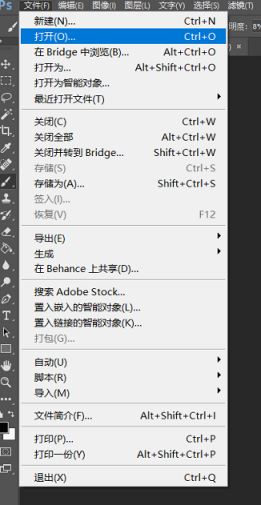
3、将要修改大小的图片导入到photoshop后,我们在点击photoshop工具栏上的图像,然后选择弹出菜单里的图像大小。

4、点击图像大小后,弹出图像大小对话框。
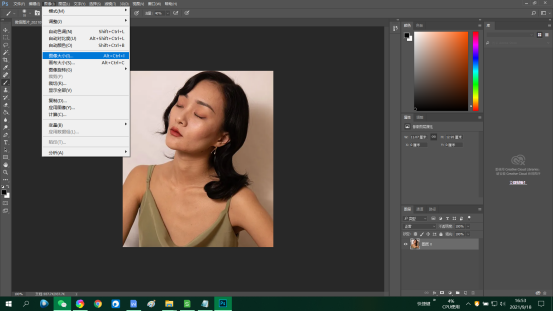
5、在图像大小对话框里我们可以看到原来图片的大小尺寸,直接改变数据就可以修改图片大小了。
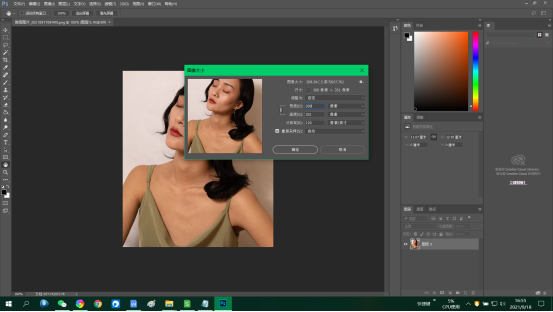
6、点击“确定”即可,图片大小被我们修改了,通过photoshop这样修改图片大小,图片的质量不会有大的影响。
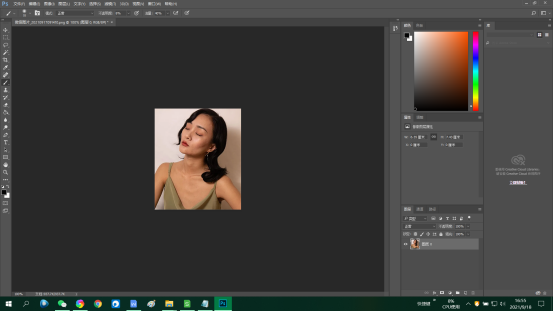
7、再点击菜单栏“文件”—“存储为”—“PNG格式”即可完成了。
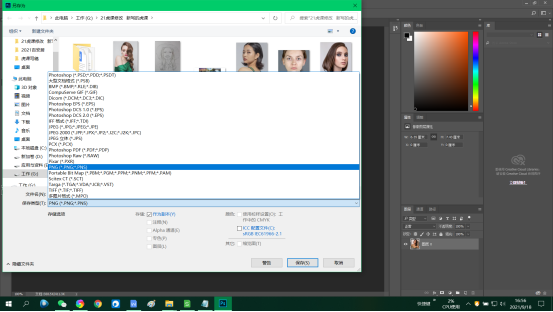
8、其实我们还可以通过photoshop工具栏上的裁剪工具对图片进行裁剪的,这样也是可以修改图片大小的。
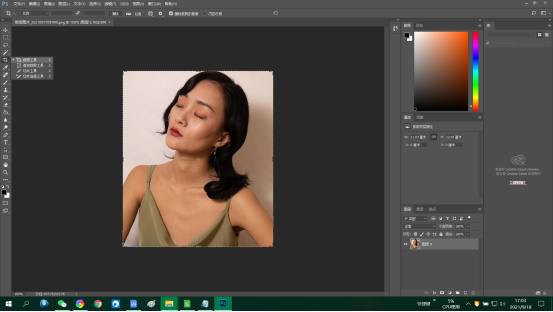
以上就是ps如何改变图片大小的步骤,比较常用,也比较简单,通过图像对话框调整图片大小,还不影响图片的像素,对原图内容的保存也是非常好的,后面的裁剪工具虽然可以修改图片大小,更多的是进行图片的剪切,剪切后的图片保存需要的内容即可,大家可以根据需要进行操作即可。
本篇文章使用以下硬件型号:联想小新Air15;系统版本:win10;软件版本:PS cc2017。